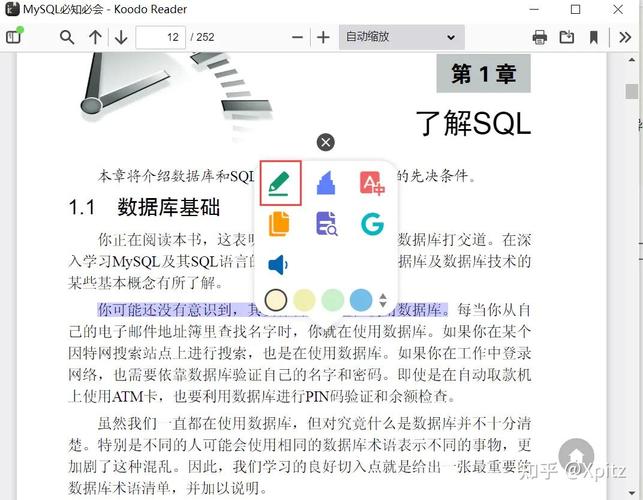AI资讯
办公人员必看!PDF 猫免费在线编辑压缩合并最新方法
2025-06-12
1557次阅读

? 办公人员必看!PDF 猫免费在线编辑压缩合并最新方法
对于办公人员来说,日常工作中处理 PDF 文件是常有的事。无论是编辑合同、压缩报告,还是合并多个文档,一款好用的 PDF 工具能大大提高工作效率。今天就给大家分享一款超实用的免费在线工具 ——PDF 猫,它能轻松搞定 PDF 编辑、压缩、合并等操作,让你告别繁琐的流程。
PDF 猫的在线编辑功能非常强大,能满足日常办公的基本需求。打开 PDF 猫官网,点击 “在线编辑” 选项,就能进入编辑页面。你可以直接上传需要编辑的 PDF 文件,也可以从本地文件夹中选择。
进入编辑界面后,你会看到各种编辑工具。比如,要修改文字内容,只需点击 “文本工具”,然后选中要修改的文字,直接输入新内容即可。要是想调整图片的位置或大小,点击 “图片工具”,选中图片后通过拖动边框就能轻松实现。此外,你还能添加新页面、插入注释等,操作简单易懂。
不过要注意,在线版 PDF 猫编辑的文件大小限制在 15M 以内,如果你的文件超过这个大小,建议下载客户端软件,功能更全面,使用也更稳定。
在传输或存储 PDF 文件时,文件太大往往会带来不便。PDF 猫的在线压缩功能就能很好地解决这个问题。进入 PDF 猫官网,选择 “PDF 压缩” 功能,点击 “选择文件” 按钮,上传需要压缩的 PDF 文件。
上传完成后,你可以根据自己的需求选择压缩级别。一般来说,“普通压缩” 就能满足日常需求,既能减小文件大小,又能保证一定的清晰度。如果对文件质量要求不高,想要更大程度地压缩,也可以选择 “强力压缩”。选择好压缩级别后,点击 “开始转换” 按钮,等待压缩完成,然后点击 “下载” 按钮,将压缩后的 PDF 文件保存到本地。
需要注意的是,免费版的 PDF 猫在线压缩可能存在一些限制。比如,有的用户反馈压缩后的文件如果还是超过 15M,可能需要付费升级会员。大家可以根据自己的实际情况选择合适的压缩方式。
当需要将多个 PDF 文件合并成一个文档时,PDF 猫也能轻松完成。进入 PDF 猫官网的 “PDF 合并” 页面,点击 “选择文件” 按钮,加入待合并的 PDF 文件,你也可以直接拖动文件到指定区域。
这里要提醒一下,在线版 PDF 猫最多支持合并 2 个 PDF 文件,如果需要合并更多文件,建议下载客户端软件。文件上传完成后,点击 “开始转换” 按钮,合并成功后,就能将文件下载到本地。合并后的文档页面顺序是依据上传的文档顺序而定的,所以大家在上传文件时要注意顺序。
另外,如果你的 PDF 文件有密码保护,需要先使用 “PDF 解密” 工具去除加密保护再上传文件,否则可能无法正常合并。
虽然 PDF 猫的在线版已经能满足大部分需求,但客户端软件还有更多强大的功能。比如,客户端支持处理更大的文件,在线版转换文件仅限于 15M 以内,而客户端没有这个限制。
客户端还支持批量转换,你可以一次性添加多个文件进行转换,节省时间和精力。此外,客户端的稳定性更高,处理复杂文件时更不容易出错。如果你经常需要处理大量的 PDF 文件,下载客户端软件会是更好的选择。
在使用 PDF 猫的过程中,还有一些小技巧能让你的工作更高效。比如,在编辑 PDF 文件时,你可以使用快捷键来提高操作速度。按下 “Ctrl+Z” 可以撤销上一步操作,按下 “Ctrl+S” 可以保存文件。
在压缩文件时,如果你对文件质量要求较高,可以先进行 “普通压缩”,如果文件大小还是不符合要求,再尝试 “强力压缩”。这样既能保证文件质量,又能达到减小文件体积的目的。
另外,PDF 猫还提供了 OCR 文字识别功能,能将图片上的文字转换为可编辑的文本。如果你有图片格式的 PDF 文件需要编辑,这个功能就非常实用了。
总的来说,PDF 猫是一款非常实用的免费在线 PDF 工具,能满足办公人员日常编辑、压缩、合并 PDF 文件的需求。它操作简单、功能强大,无论是在线版还是客户端,都能为你节省时间和精力。大家不妨试试看,相信它会成为你办公的好帮手。
该文章由dudu123.com嘟嘟 ai 导航整理,嘟嘟 AI 导航汇集全网优质网址资源和最新优质 AI 工具。
用户评论 (0)
暂无评论,快来发表第一条评论吧!